Kako koristiti iTools
Najjednostavnije manipulacije između računala i Appleovog gadgeta (iPhone, iPad, iPod) izrađuju se kroz poseban program iTunes. Mnogi korisnici računala s operacijskim sustavom Windows kažu da se za ovaj operacijski sustav iTunes ne razlikuje po funkcionalnosti ili brzini. Ovaj problem može se riješiti pomoću iToolsa.
iTools je popularan program koji će postati izvrsna alternativa iTunesu. Ovaj program ima impresivan niz funkcija, u vezi s onim što u ovom članku ćemo razmotriti glavne točke korištenja ovog alata.
sadržaj
- Kako koristiti iTools?
- Instaliranje programa
- Kako prenijeti glazbu na svoj uređaj?
- Kako mogu izraditi popise za reprodukciju?
- Kako stvoriti zvuk zvona?
- Kako prenijeti fotografije s uređaja na računalo?
- Kako snimiti videozapis ili napraviti snimak zaslona sa zaslona uređaja?
- Kako upravljati aplikacijama na zaslonu uređaja?
- Kako ući u datotečni sustav uređaja?
- Kako izraditi sigurnosnu kopiju i spremiti ga na svoje računalo?
- Kako optimizirati memoriju uređaja?
- Kako mogu uključiti Wi-Fi sinkronizaciju?
- Kako promijeniti temu iToolsa?
- Kako mogu vidjeti broj ciklusa naplate?
- Kako mogu izvesti kontakte?
- Kako promijeniti jezik u iToolsu?
- Preuzmite iTools besplatno
- Pitanja i odgovori
Kako koristiti iTools?
Instaliranje programa
Program počinje u fazi instalacije na računalu.
Site razvojnog programera predstavlja nekoliko distribucijskih programa. Također morate preuzeti potrebnu, inače ćete riskirati dobivanje programa s kineskom lokalizacijom.
Nažalost, na službenoj skupštini programa nema podrške ruskom jeziku, pa je maksimalno na koji možete računati je engleski sučelje iToolsa.
Da biste to učinili, kliknite vezu na kraju članka i pod raspodjelom "iTools (EN)" kliknite gumb "Preuzmi" .
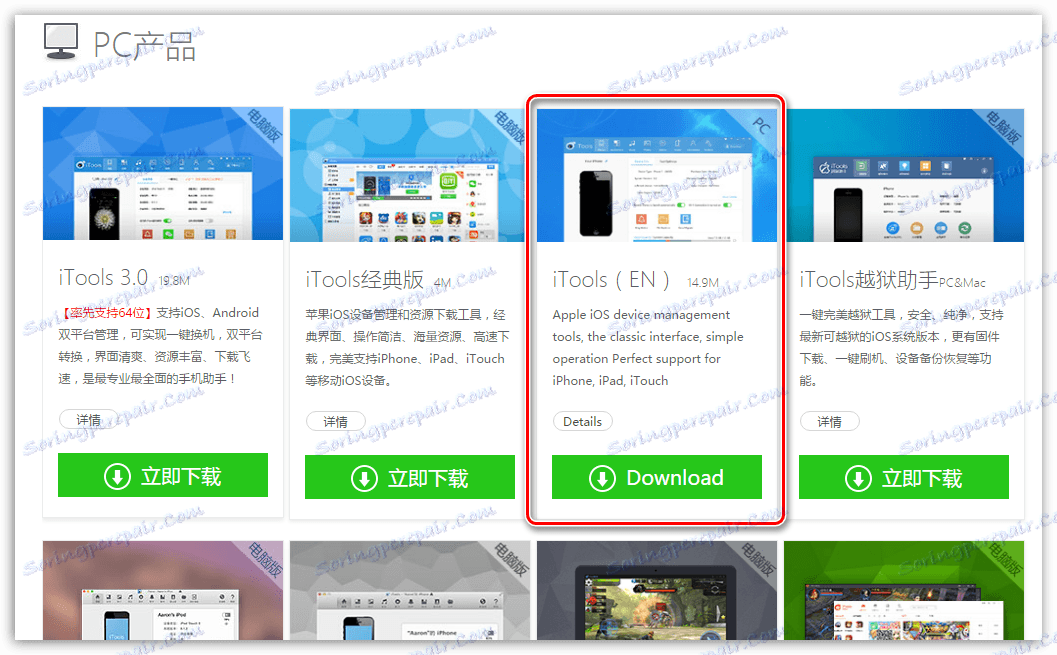
Nakon preuzimanja distribucijskog paketa na računalo, morate je pokrenuti i instalirati program na računalo.
Imajte na umu da za pravilno funkcioniranje iToolsa na vašem računalu mora biti instalirana najnovija inačica programa iTunes. Ako nemate ovaj program na računalu, a zatim ga preuzmite i instalirajte putem ove veze ,
Nakon dovršetka instalacije iToolsa, možete pokrenuti program i povezati svoj gadget s računalom pomoću USB kabela.
Program gotovo odmah prepoznaje vaš uređaj, prikazujući glavni prozor sa slikom uređaja i kratke informacije o njemu.
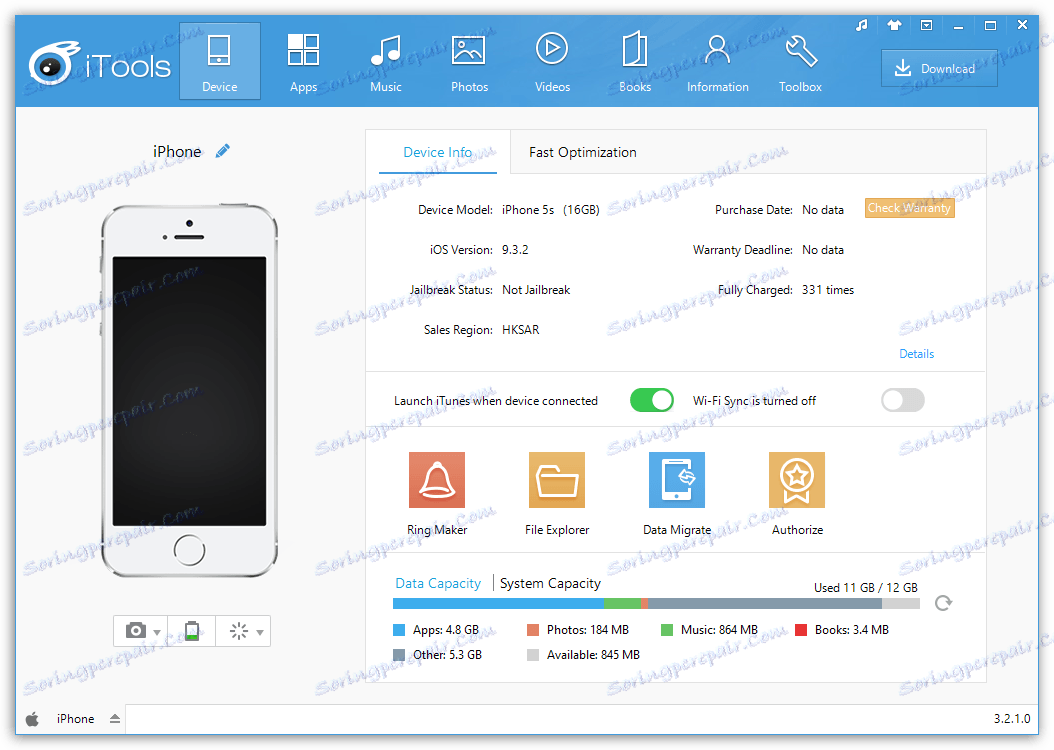
Kako prenijeti glazbu na svoj uređaj?
Postupak dodavanja glazbe na iPhone ili drugi Apple uređaj u programu iTools pojednostavljen je do sramote. Idite na karticu "Glazba" i povucite sve zapise koji će se dodati u uređaj u prozor programa.
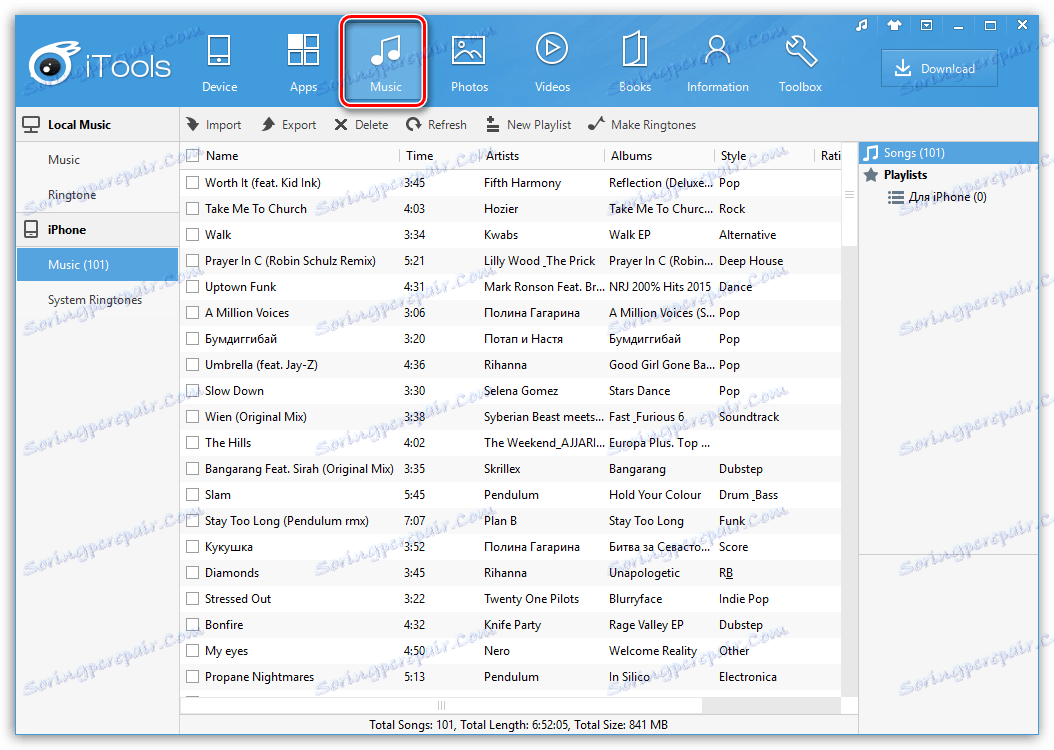
Program će odmah započeti sinkronizaciju, kopiranje pjesama koje ste dodali u uređaj.
Kako mogu izraditi popise za reprodukciju?
Mnogi korisnici aktivno upotrebljavaju priliku za stvaranje popisa za reprodukciju, što vam omogućuje sortiranje glazbe po vašem ukusu. Da biste izradili popis za reprodukciju u iToolsu, kliknite gumb "Novi popis za reprodukciju" na kartici "Glazba" .
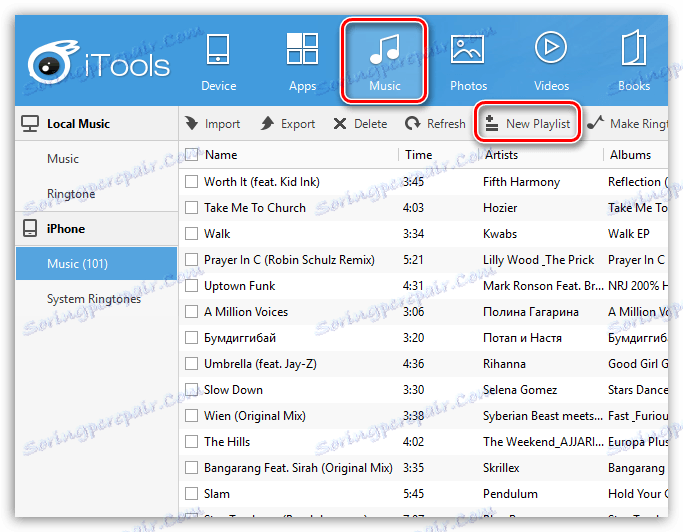
Na ekranu će se pojaviti minijaturni prozor, u kojem će biti zatraženo da unesete naziv za novi popis pjesama.
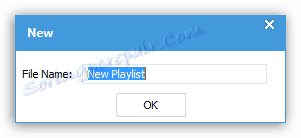
Odaberite u programu sve pjesme koje će se pojaviti na popisu pjesama, desnom tipkom miša kliknite odabrani, a zatim idite na stavku "Dodaj na popis za reprodukciju" .
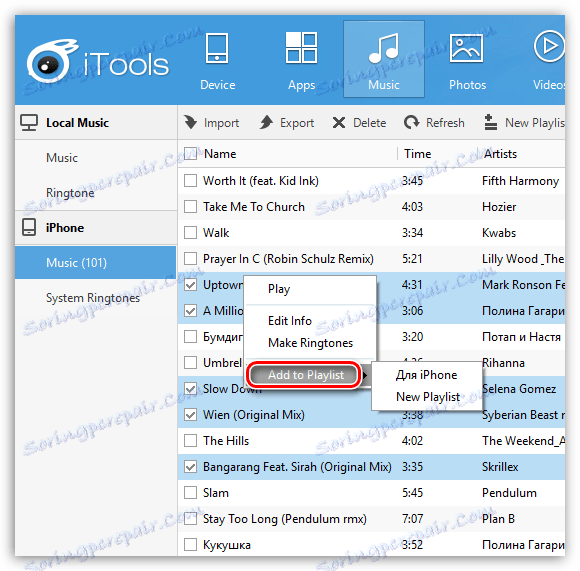
Kako stvoriti zvuk zvona?
Idite na karticu Uređaj i kliknite gumb Prstenastvoritelj .
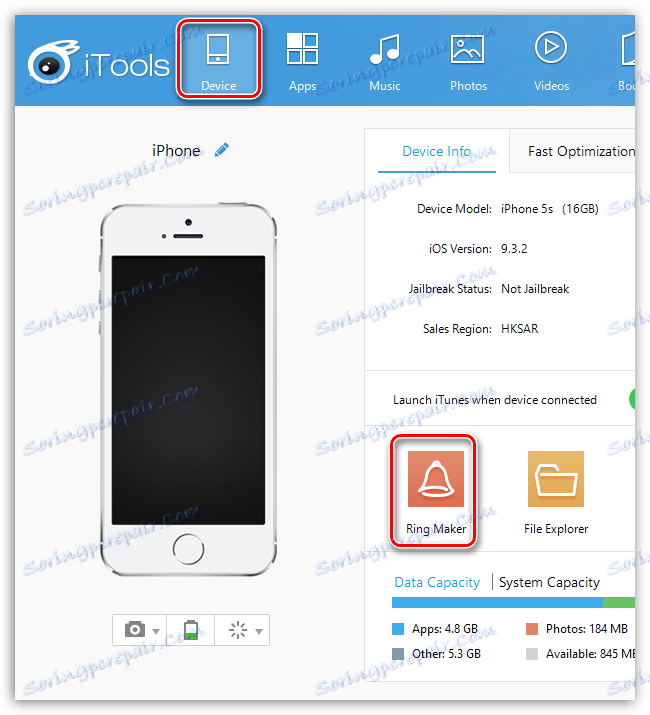
Na ekranu će se pojaviti prozor, u desnom dijelu su dva gumba: "Od uređaja" i "Od računala" . Prvi gumb omogućuje dodavanje zapisa koji će se pretvoriti u melodiju zvona iz vašeg gadgeta, a drugo, s vašeg računala.

Zaslon će razotkriti zvučni zapis, gdje postoje dva klizača. Pomoću ovih klizača možete postaviti novi početak i kraj zvona zvona, u donjim okvirima možete odrediti vrijeme početka i završetka melodije zvona do milisekundi.
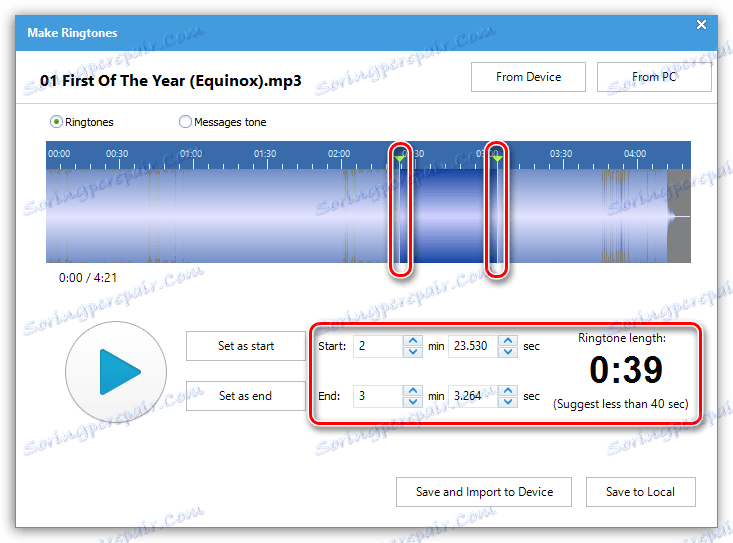
Imajte na umu da trajanje melodije zvona na iPhoneu ne bi trebalo trajati više od 40 sekundi.
Kada dovršite stvaranje zvona zvona, kliknite gumb "Spremi i uvozi u uređaj" . Nakon što kliknete ovaj gumb, zvona zvona koju ste stvorili spremit će se i odmah dodati u uređaj.
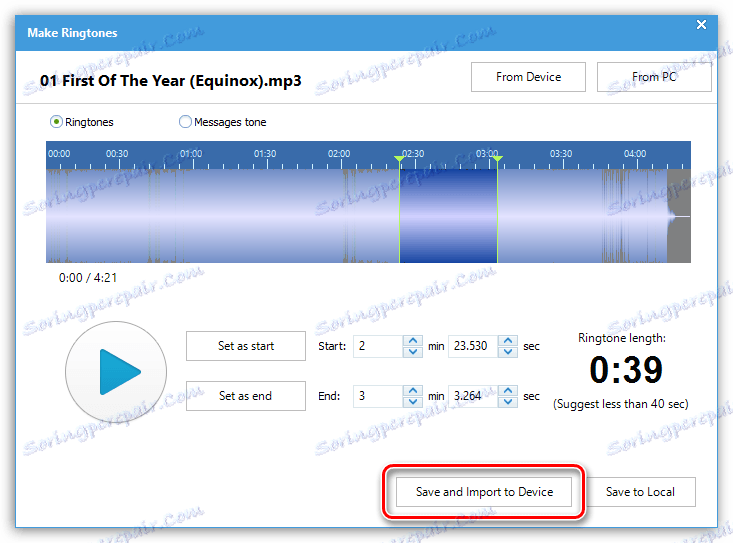
Kako prenijeti fotografije s uređaja na računalo?
Idite na iTools na karticu "Fotografije" i lijevo pod nazivom uređaja otvorite odjeljak "Fotografije" .
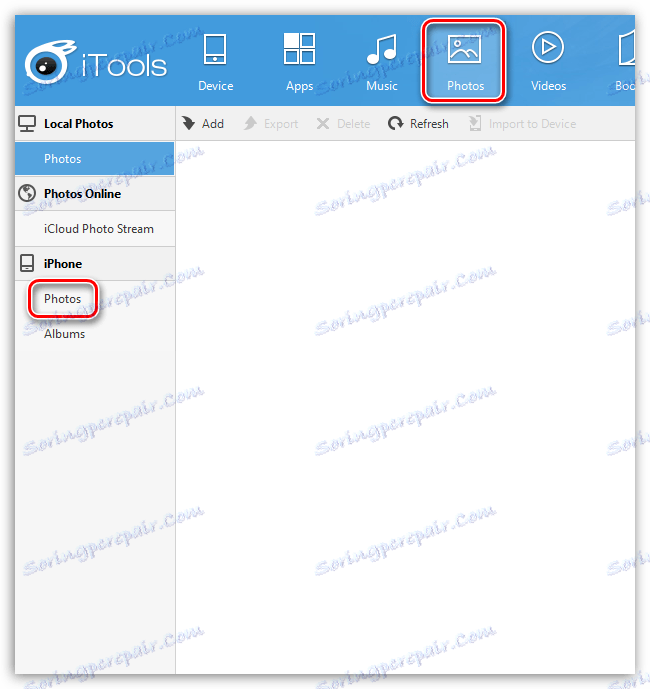
Odaberite odabrane fotografije ili sve odjednom klikom na gumb "Odaberi sve" , a zatim kliknite gumb "Izvoz" .
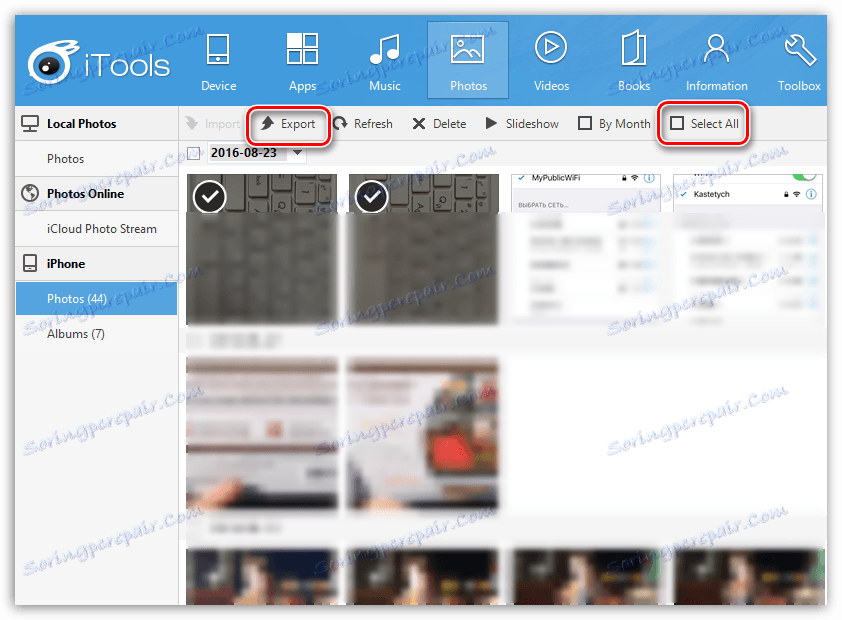
Pojavit će se prozor "Browse folders" , u kojem ćete morati odrediti odredišnu mapu na računalu na kojem će se spremiti vaše fotografije.
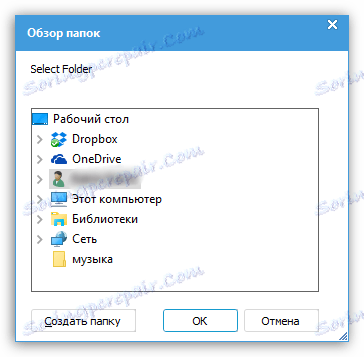
Kako snimiti videozapis ili napraviti snimak zaslona sa zaslona uređaja?
Jedna od najatraktivnijih zabavnih funkcija iToolsa omogućuje snimanje videozapisa i snimanje zaslona izravno sa zaslona vašeg uređaja.
Da biste to učinili, idite na karticu "Toolbox" i kliknite gumb "Zaslon u stvarnom vremenu" .
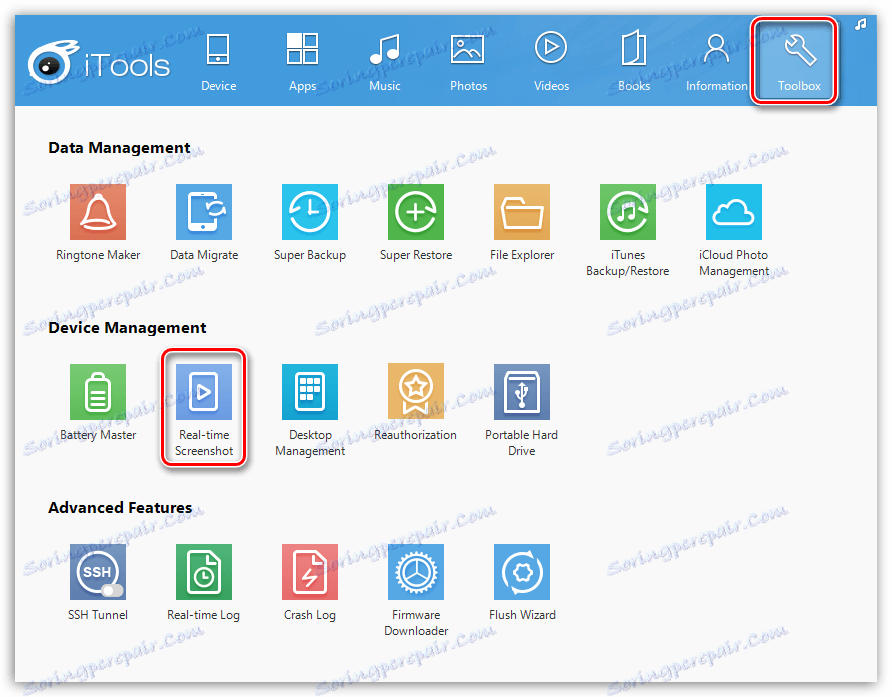
Nakon nekoliko trenutaka na zaslonu će se pojaviti zaslon koji prikazuje trenutni zaslon vašeg gadgeta u stvarnom vremenu. Lijevo su tri gumba (od vrha do dna):
1. Izradite fotografiju sa zaslona;
2. Proširite na puni zaslon;
3. Pokrenite snimanje videozapisa sa zaslona.
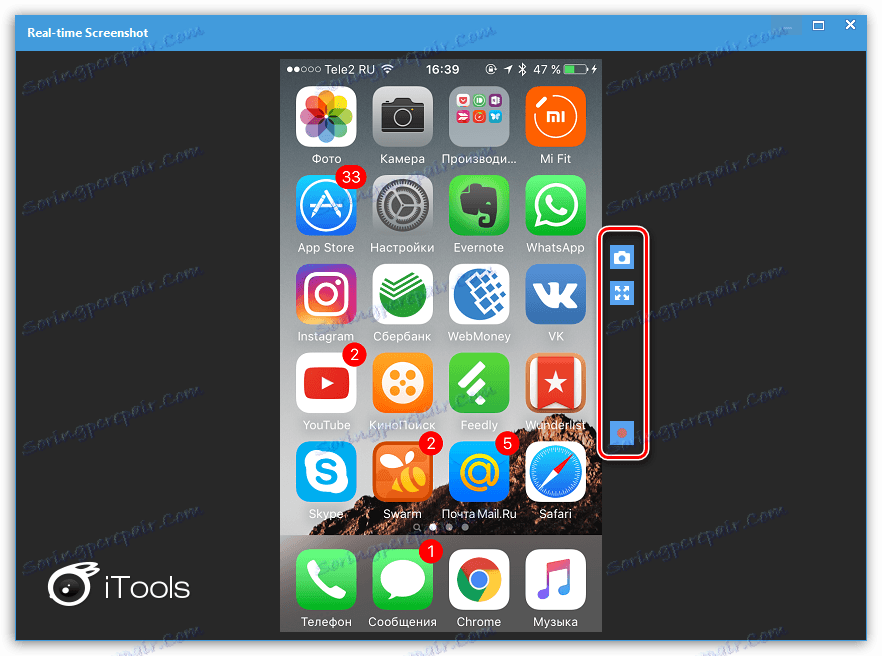
Ako kliknete gumb za snimanje videozapisa, od vas će se tražiti da odredite odredišnu mapu u kojoj će se snimljeni film spremiti, a možete odabrati i mikrofon s kojeg možete snimati zvuk.
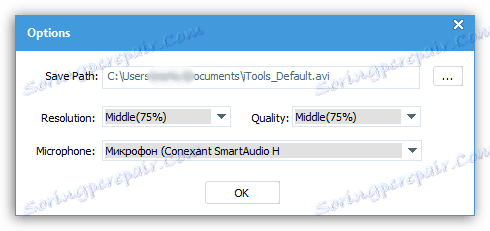
Kako upravljati aplikacijama na zaslonu uređaja?
Razvrstajte aplikacije na glavnom zaslonu vašeg Apple uređaja i izbrišite one dodatne.
Da biste to učinili, otvorite karticu "Toolbox" i odaberite alat "Desktop Management" .
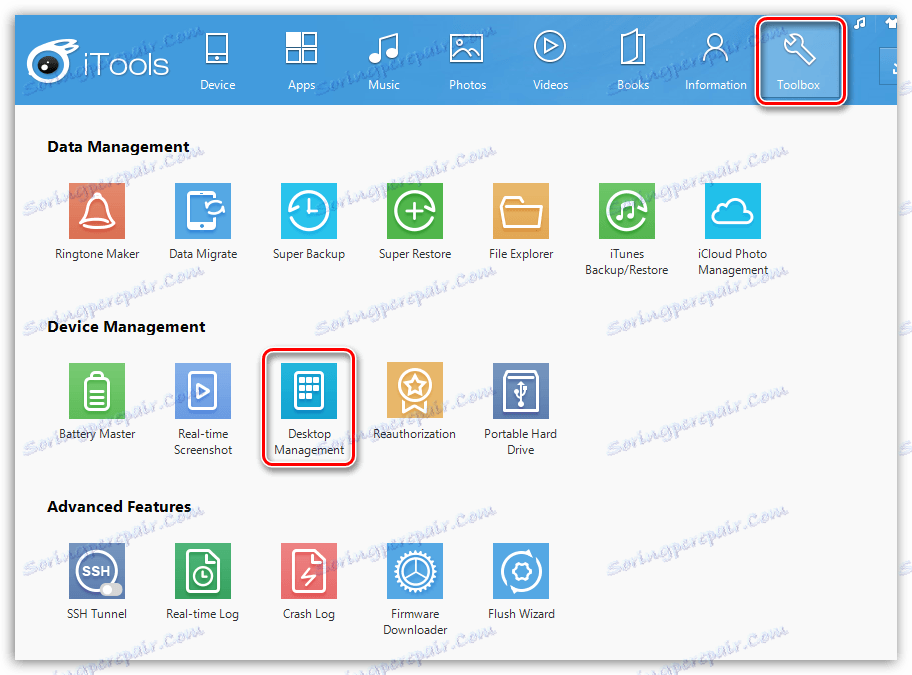
Na zaslonu se prikazuje sadržaj svih zaslona gadgeta. Pričvršćivanjem određenog programa, možete ga prenijeti na bilo koji prikladan položaj. Pored toga, na lijevoj strani ikone aplikacije pojavit će se minijaturni križić koji će potpuno ukloniti aplikaciju.
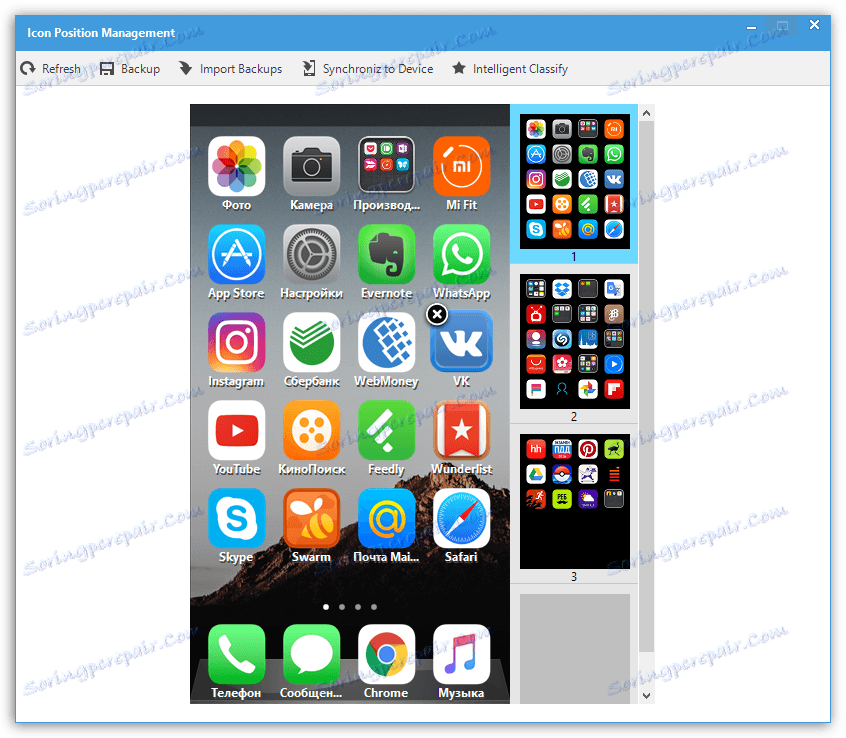
Kako ući u datotečni sustav uređaja?
Idite na karticu "Toolbox" i otvorite alat "File Explorer" .
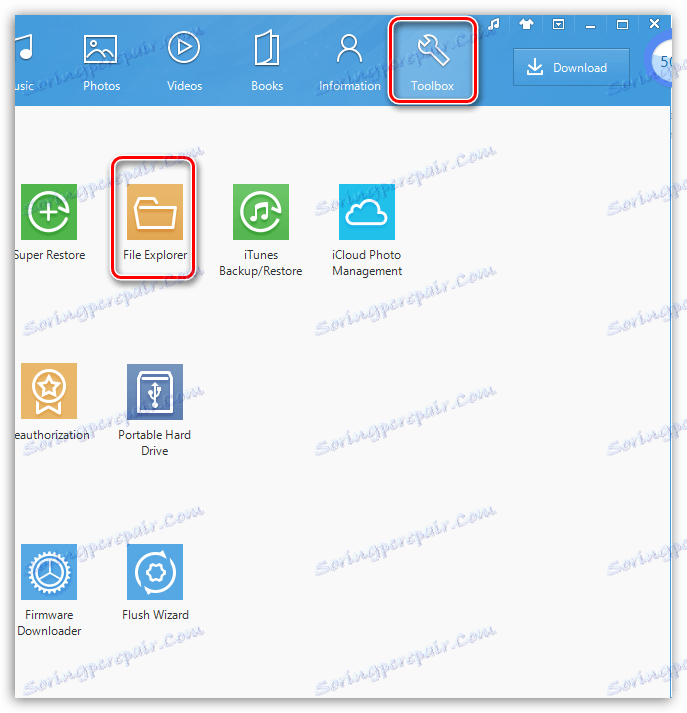
Na zaslonu će se prikazati datotečni sustav vašeg uređaja, pomoću kojeg možete nastaviti raditi.
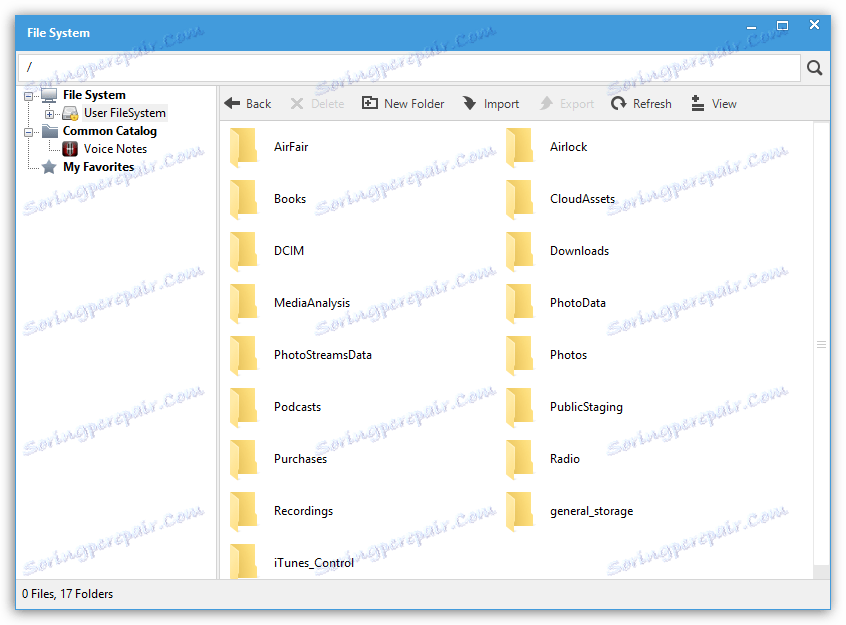
Kako izraditi sigurnosnu kopiju i spremiti ga na svoje računalo?
Ako je potrebno, spremite sigurnosnu kopiju podataka uređaja na računalo.
Da biste to učinili, kliknite gumb "Super Backup" na kartici "Toolbox" .
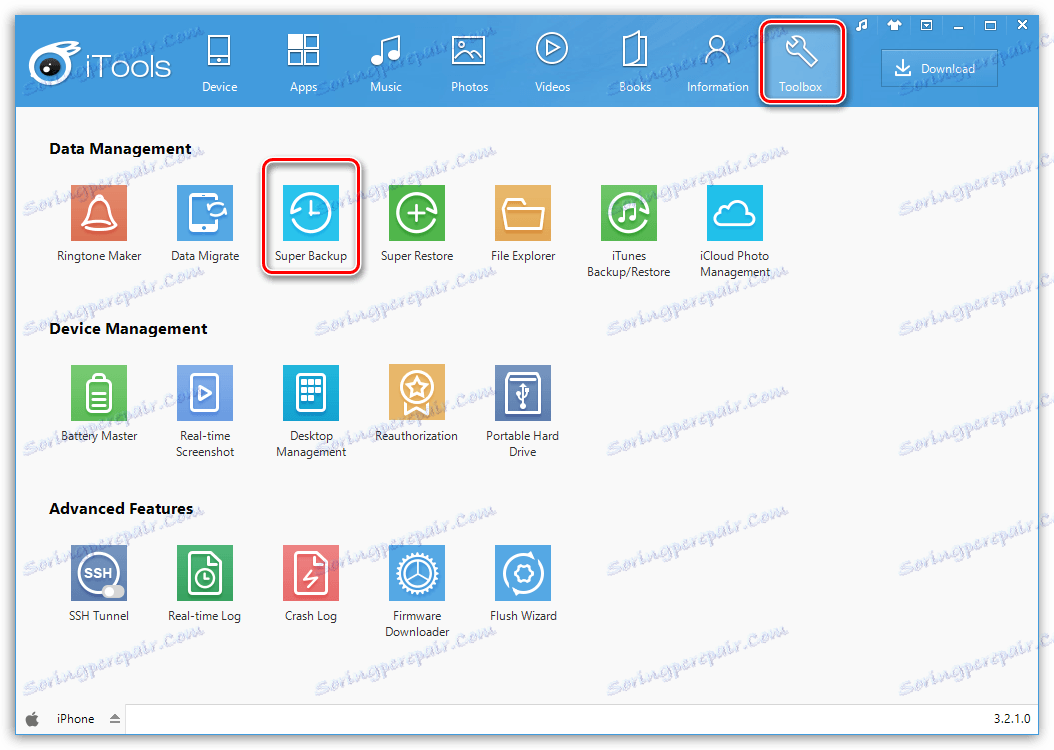
U sljedećem prozoru trebate odabrati uređaj za koji će se izraditi sigurnosna kopija, a zatim označiti vrste podataka koji su uključeni u sigurnosnu kopiju (prema zadanim postavkama, sve su odabrane).
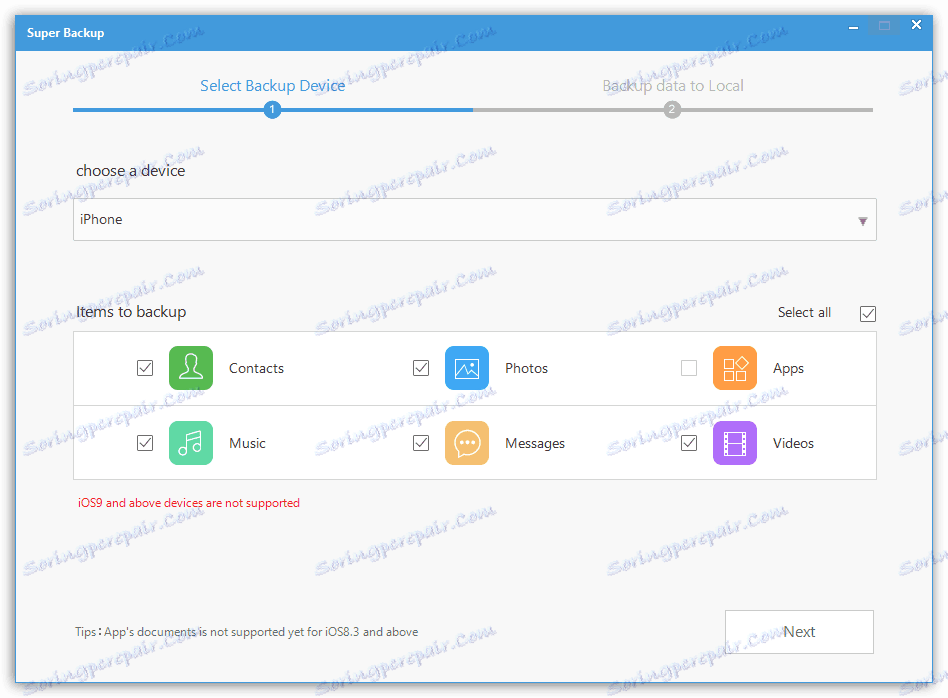
Program će započeti skeniranje vaših podataka. Nakon dovršetka, od vas će se tražiti da odaberete mapu u kojoj će se spremiti sigurnosna kopija, nakon čega možete pokrenuti sigurnosnu kopiju.
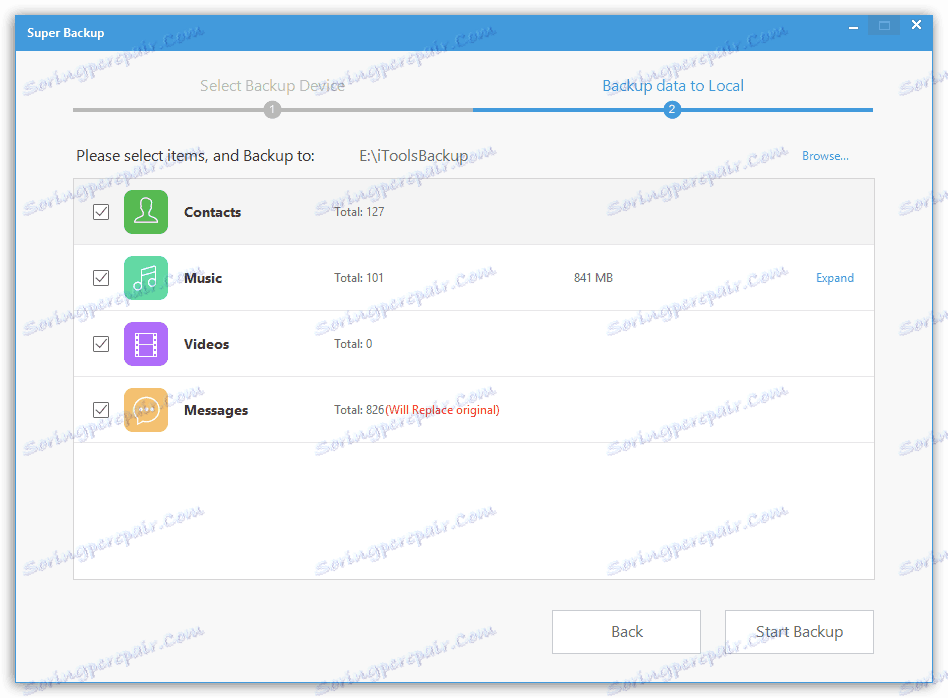
Ako morate vratiti uređaj iz sigurnosne kopije, odaberite gumb "Super Restore" na kartici "Toolbox" i slijedite upute na sustavu.
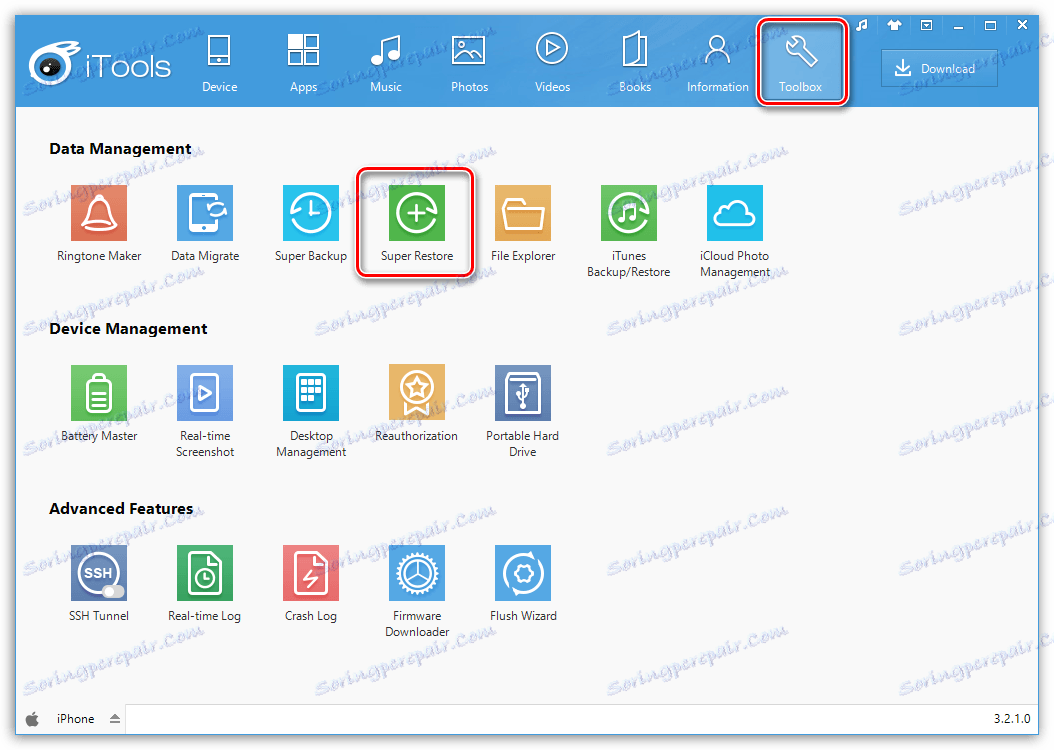
Kako optimizirati memoriju uređaja?
Za razliku od operacijskog sustava Android, iOS ne pruža ni jedan alat prema zadanim postavkama za čišćenje predmemorije, kolačića i ostalih smeća koji su se nakupili, što može zauzimati dojmljivu količinu prostora.
Idite na karticu "Uređaj" iu otvorenom prozoru odaberite podkarticu "Brzo optimiziranje" . Kliknite gumb "Skeniraj odjednom" .
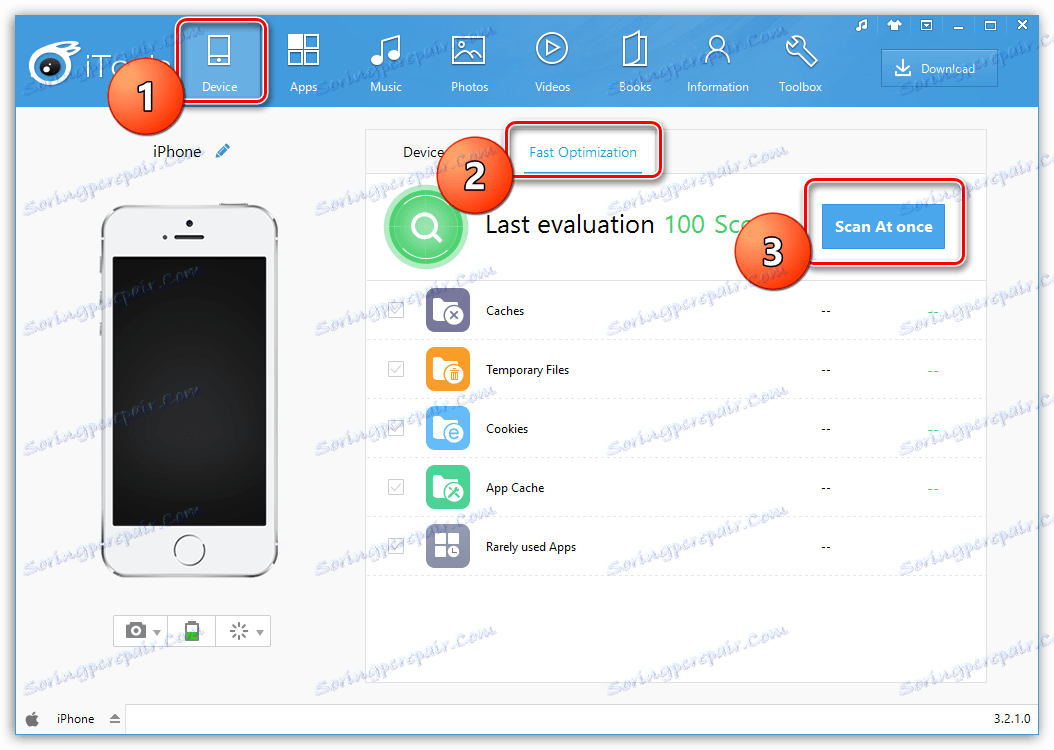
Nakon završetka skeniranja, sustav prikazuje količinu pronađenih podataka. Da biste je izbrisali, kliknite gumb "Optimiziraj" .
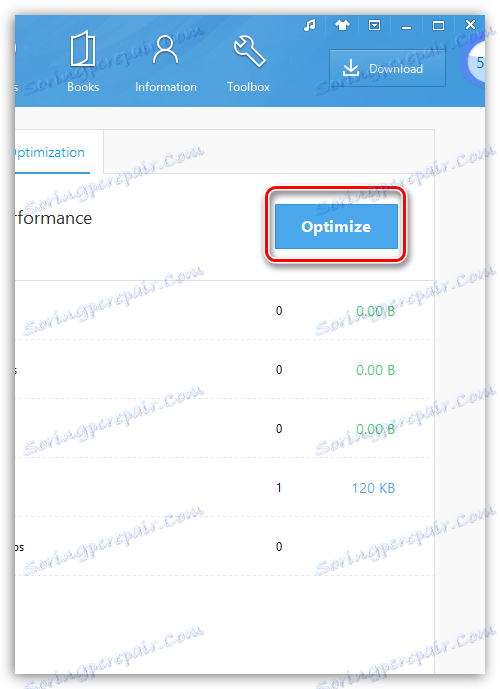
Kako mogu uključiti Wi-Fi sinkronizaciju?
Kada koristite iTunes, mnogi korisnici odavno su odbili koristiti kabel u korist Wi-Fi sinkronizacije. Srećom, ova funkcija se također može aktivirati u iTools.
Da biste to učinili, na kartici "Uređaj" desno od "Wi-Fi Sync je isključeno", pomaknite alatnu traku na aktivni položaj.
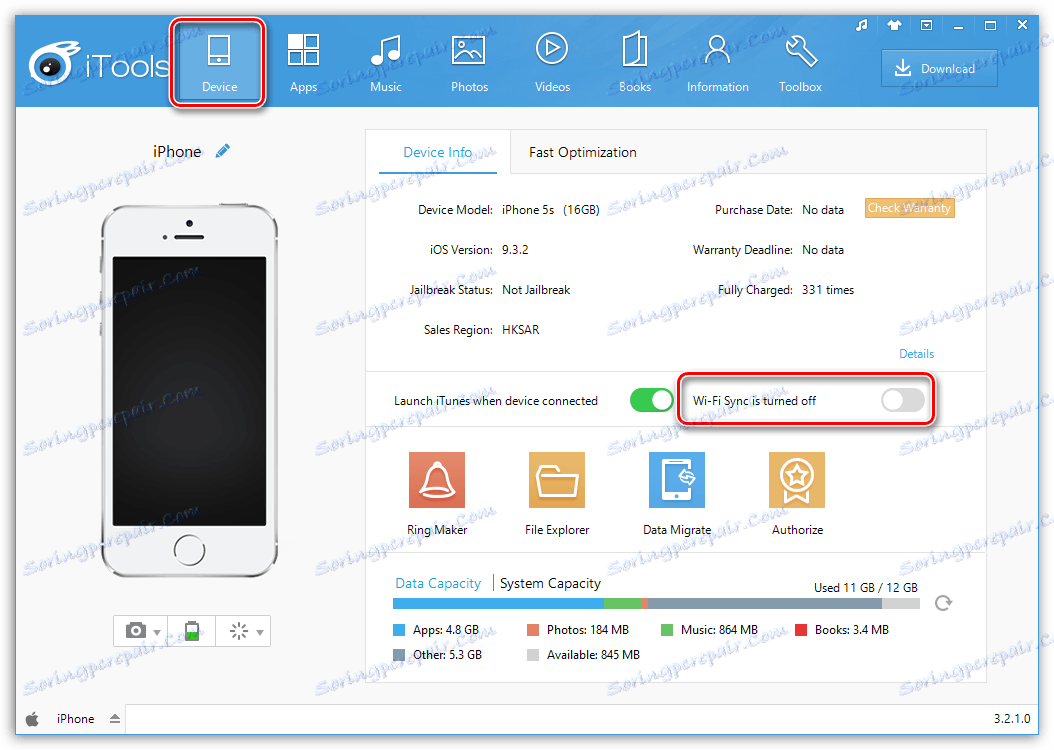
Kako promijeniti temu iToolsa?
Kineski programeri softvera, u pravilu, daju korisnicima mogućnost promjene dizajna svojih programa.
U gornjem desnom kutu iToolsa kliknite ikonu s košuljicom.
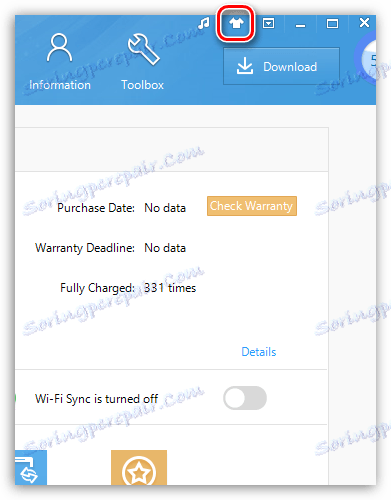
Otvorit će se prozor s dostupnim rješenjima u boji. Nakon što odaberete kožu koja vam se sviđa, odmah će stupiti na snagu.
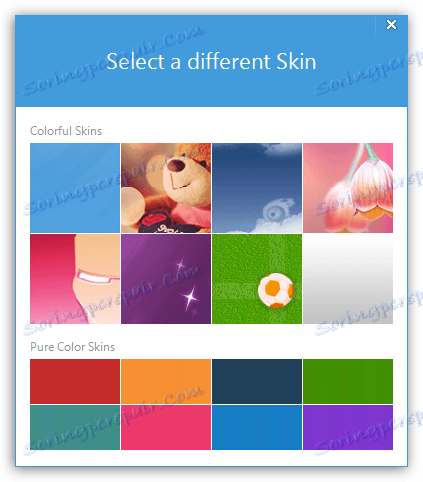
Kako mogu vidjeti broj ciklusa naplate?
Svaka litij-ionska baterija ima određeni broj ciklusa punjenja, nakon čega će trajanje baterije povremeno biti znatno smanjeno.
Korištenje iToolsa za praćenje punih ciklusa punjenja za svaki od vaših Apple uređaja, uvijek ćete biti svjesni kada baterija treba zamijeniti.
Da biste to učinili, idite na karticu "Toolbox" i kliknite na alat "Baterija Master" .
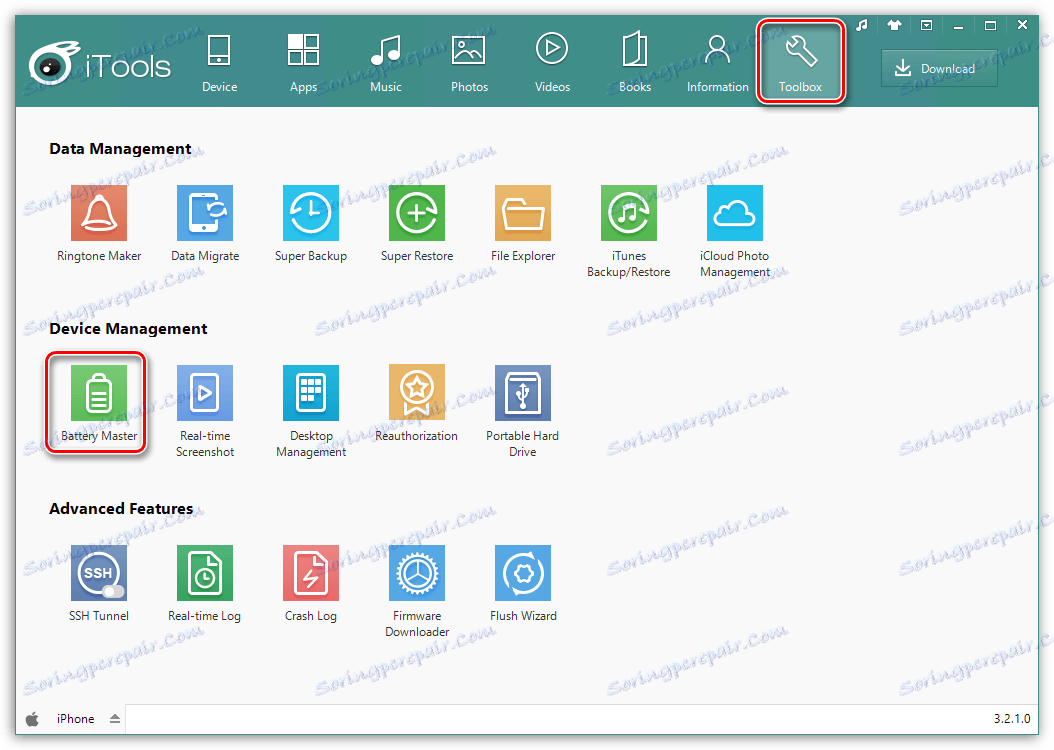
Na zaslonu će se prikazati prozor s detaljnim informacijama o bateriji uređaja: broj ciklusa punjenja, temperatura, kapacitet, serijski broj itd.
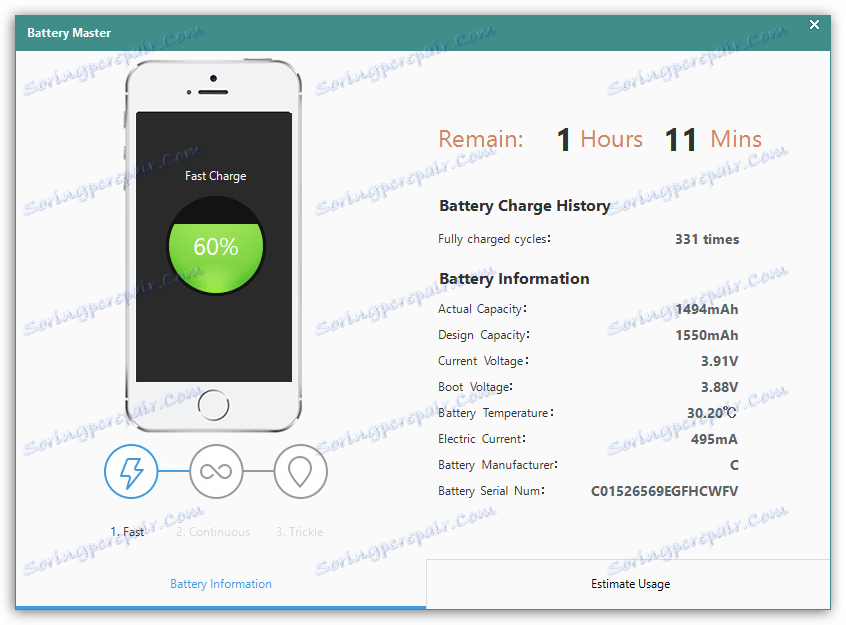
Kako mogu izvesti kontakte?
Ako je potrebno, možete stvoriti sigurnosnu kopiju kontakata, spremajući ih na bilo kojem prikladnom mjestu na računalu, na primjer, kako biste isključili mogućnost gubitka ili jednostavno prenesite na mobilni uređaj drugog proizvođača.
Da biste to učinili, idite na karticu "Informacije" i kliknite gumb "Izvoz" .
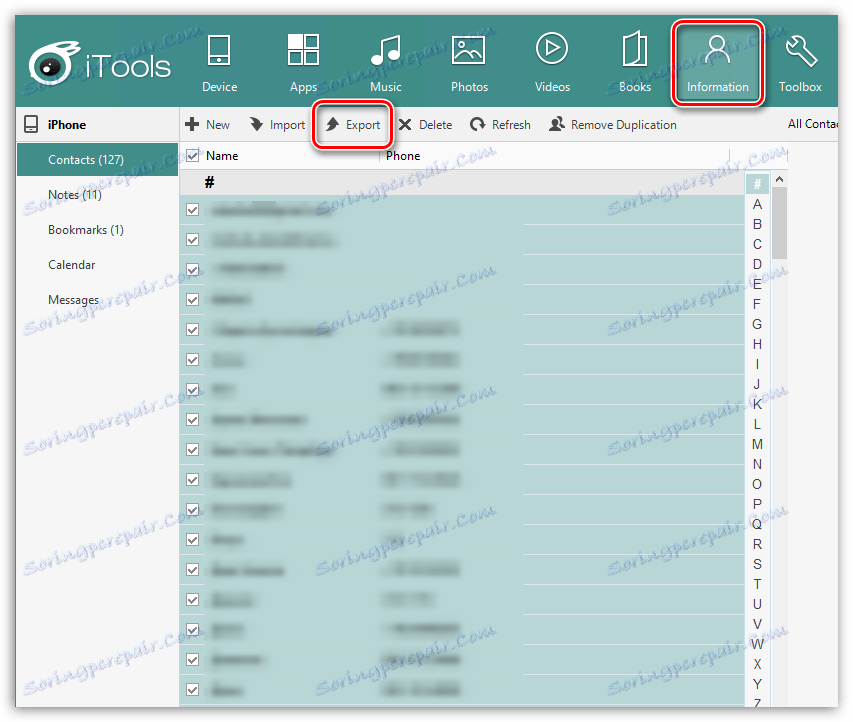
Potvrdite okvir "Svi kontakti" , a zatim provjerite kamo trebate izvesti kontakte: sigurnosnu kopiju ili bilo koji format datoteke u programu Outlook, Gmail, VCard ili CSV.
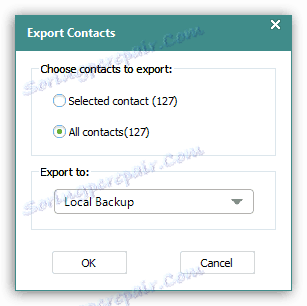
Kako promijeniti jezik u iToolsu?
Nažalost, program još nema podršku ruskog jezika, ali puno je teže ako ste vlasnik kineske lokalizacije. Pitanje mijenjanja jezika u iToolsu dali smo zasebni članak.
Pročitajte također: Kako promijeniti jezik u iToolsu
U ovom članku nismo analizirali sve nijanse upotrebe programa iTools, već samo one osnovne. iTools je jedan od najprikladnijih i funkcionalnih alata, zamjenjujući program iTunes, i nadamo se da smo vam to mogli dokazati.